实用技巧:使用VLOOKUP函数?
VLOOKUP函数释义:
VLOOKUP(查找值,查找区域,返回值所在列序号,逻辑值)
VLOOKUP是最最常用的一个查找函数,通过一个已知数据,在查找区域中的首列找到这个已知数据,然后返回当前行中其他某列的一个数据。
再给大家翻译一下:
VLOOKUP(你要找什么,在哪里找,找到后向右数几列,仔细的找还是随便找一找)
举例说明:
已知以下4个城市,要在下面的《省市对照表》查找城市所在的省份:
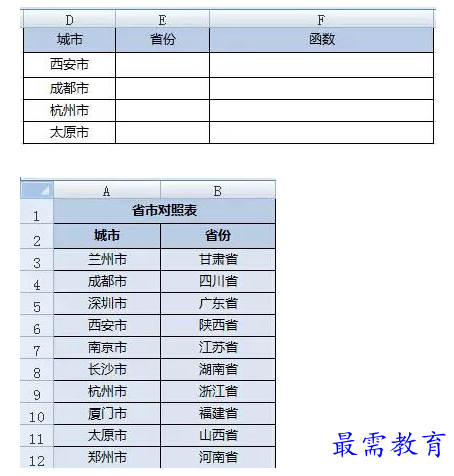
首先查找西安市所在省份:
VLOOKUP的第一个参数就是“西安市”所在单元格D2;
第二个参数查找区域是《省市对照表》的数据区域A2:B12;
在《省市对照表》中,从城市所在列开始数起,省份在第2列,则第三个参数为2;
第四个参数是逻辑值,1是模糊查找,0是精确查找,一般都是精确查找用0;
就可以写出以下函数,函数返回“陕西省”;
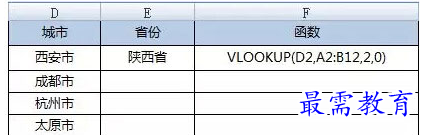
E2单元格的函数写好后,把A2:B12数据区域修改为绝对引用$A$2:$B$12,然后下拉函数,E3单元格返回“四川省”,对应函数如F3单元所示;
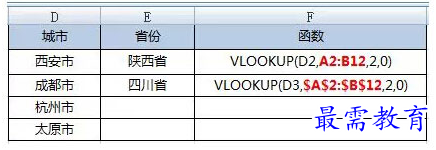
如果觉得以上修改比较麻烦的话,也可以把第二个参数修改为“列:列”,这样就无论怎么下拉都可以哦,如F4和F5单元格函数所示。
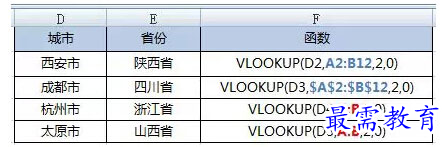
注意事项:
1、查找区域的首列一定查找值所在的列;
如果省市对照表有三列,A列是序号,B列才是城市,那么查找区域就要从B列开始,以上函数的查找区域就应为B2:C12或B:C;
2、第三个参数返回值所在的列序号,是从查找区域的首列开始数,不是从A列开始数;比如下图就是从B列开始数,省份在第2行,所以第三个参数仍然是2;
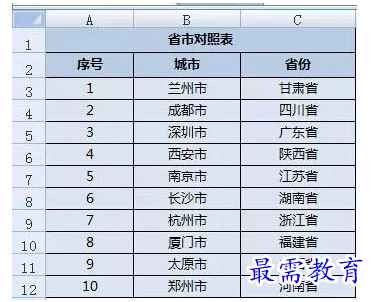
继续查找其他问题的答案?
-
Excel 2019如何使用复制、粘贴命令插入Word数据?(视频讲解)
2021-01-257次播放
-
2021-01-2227次播放
-
2021-01-2210次播放
-
2021-01-2212次播放
-
2021-01-226次播放
-
2021-01-223次播放
-
2021-01-222次播放
-
Excel 2019如何利用开始选项卡进入筛选模式?(视频讲解)
2021-01-223次播放
-
2021-01-223次播放
-
2021-01-222次播放
 办公软件操作精英——周黎明
办公软件操作精英——周黎明
 湘公网安备:43011102000856号
湘公网安备:43011102000856号 

点击加载更多评论>>